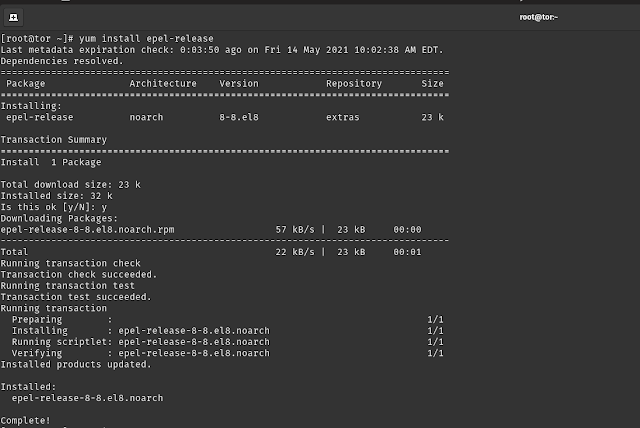Hướng dẫn tạo domain .onion của Dark web nhanh bằng TOR ngầu như phim hoạt hình
Tối nay trở lại với chủ đề là tạo domain .onion như thế nào, nói đến .onion thì tham khảo bài sau Hướng dẫn sử dụng Tor - Tor Browser or search TOR trên blog này rồi sẽ hiểu rồi nói chuyện tiếp :)
Ở trên chỉ nói bla bla linh tinh để mục đích vào mấy bài trên trước đây có vài bài nói khá kỹ về cách sử dụng TOR, hôm nay rãnh rỗi chém gió cách tạo domain .onion.
Vậy .onion là cái gì ? .onion là một tên miền cấp cao nhất được sử dụng đặc biệt chỉ định một dịch vụ hành ẩn danh, trước đây được gọi là "hidden service", có thể truy cập thông qua mạng Tor.
Ví dụ như DuckDuckGo là một trang tìm kiếm như google, nó có địa chỉ .onion là http://3g2upl4pq6kufc4m.onion/ và chỉ có mỗi trình duyệt như Tor mới mở được. OK, không nói dòng dài nữa bắt đầu thôi.
Vẫn như thường lệ, vẫn là em Centos 8, lộ trình bài này sẽ cài apache để chạy một trang web demo, sau đó đưa nó xuống Dark web với địa chỉ .onion.
1.Cài Apache đơn giản như sau, hoặc tham khảo bài hướng dẫn cài Apache trên Centos
yum install -y httpd
yum install -y httpd
mkdir /var/www/tor.local
mkdir /var/www/tor.local/public_html
vi /var/www/tor.local/public_html/index.html (bla bla bla)
Thông tin web nằm ở trên, giờ cấu hình lại Virtualhost
vi /etc/httpd/conf.d/tor.local.conf
systemctl restart httpd.service
2.Cài đặt Tor trên Centos 8
yum install epel-release
yum install tor
systemctl enable tor
systemctl start tor
Phần quan trọng, config Tor để nó tự tạo ra địa chỉ .onion
vi /etc/tor/torrc
Mọi thông tin địa chỉ sẽ nằm ở phần này, nên điền thông tin giống hinh là ok
systemctl restart tor
cat /var/lib/tor/hidden_service/hostname
Như vậy là xong rồi đó, đơn giản nhanh mau lẹ trong một nốt nhạc, mọi thông tin Tor nó sẽ tạo ra hostname và mục đích nó sẽ forward các thông tin qua port như config ở trên.
Nhìn địa chỉ nó dài muốn nổ não, vậy có cách nào để làm nó ngăn hơn không, CÓ, dùng thêm một thằng trung gian để giải quyết đó là Eschallot hoặc Scallion, nhưng hiện tại hai thằng này chỉ hỗ trợ v2 Onion addresses đến tháng 10/2021 này sẽ nâng lên v3 Onion addresses rồi, nên nếu muốn dùng thì còn vài bữa nữa là cùng.
https://github.com/lachesis/scallion
Còn muốn dùng V3 thì dùng tool sau
https://github.com/cathugger/mkp224o